Come eliminare malware
Ormai dovresti saperlo bene, non so quante volte l’ho ripetuto: la miglior arma per difendersi da virus, spyware e altri malware è il cervello: se si fa attenzione ai siti che si visitano, si scaricano applicazioni solo da fonti attendibili e non si aprono in maniera indiscriminata tutti gli allegati che si ricevono sulla posta elettronica si possono dormire sonni relativamente tranquilli e potrebbe quindi non esserci alcun bisogno di intervenire andando a eliminare malware.
Questo però – fa’ attenzione – non significa che si può lavorare senza avere un buon antivirus o un buon antimalware installati sul proprio PC. Sarebbe un gravissimo errore fare altrimenti, soprattutto sui sistemi Windows che, come tristemente noto, sono il bersaglio preferito dai criminali informatici. Proprio a tal proposito, oggi voglio mostrarti come eliminare malware su PC, Mac, smartphone e tablet andando a consigliarti alcuni software antimalware per rintracciare quelle minacce, come spyware, trojan o altri software malevoli, che possono causare gravi danni a privacy e funzionamento dei nostri device.
Sono tutti estremamente intuitivi e facili da usare. Direi dunque di non perdere ulteriore tempo e vedere sùbito come utilizzarli al meglio. Ce ne sono diversi tra cui scegliere, tutti egualmente validi e in grado di debellare le minacce informatiche più diffuse.
Indice
- Come eliminare malware dal PC
- Come eliminare malware da Mac
- Come eliminare malware da Chrome
- Come eliminare malware dal cellulare
Come eliminare malware dal PC
Il tuo PC è rallentato vistosamente negli ultimi giorni e hai paura che il problema possa essere stato causato da qualche malware presente all’interno di Windows. Non ti sei mai trovato in una situazione simile, per cui vorresti capire come eliminare malware dal PC, in maniera semplice e veloce.
Non ti preoccupare, purtroppo non è raro trovarsi di fronte a queste situazioni, sopratutto se non si utilizzano in maniera preventiva dei software adatti a tale scopo. Per questo motivo nel corso dei prossimi paragrafi ti parlerò dei migliori software che potresti utilizzare sul tuo PC per proteggerti dai malware in maniera del tutto gratuita.
Sicurezza di Windows
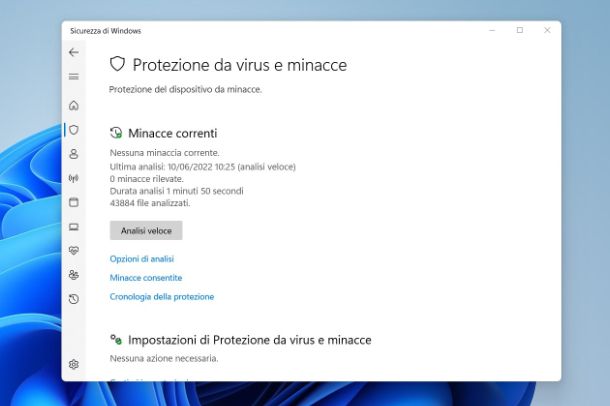
Immagino che tu ti stia chiedendo come eliminare malware da Windows 10 e la risposta è in realtà anche abbastanza semplice. Se possiedi un PC dotato di Windows 10 o successivi (ad esempio Windows 11) puoi utilizzare un software già integrato nel sistema che è in grado di forniti un ottimo livello di sicurezza.
Sto parlando dell’applicazione Sicurezza di Windows, che non è altro che un antivirus completamente integrato nel sistema che, se aggiornato costantemente, è in grado di di rilevare e bloccare diversi tipi di minacce informatiche, tra cui proprio i malware.
Solitamente questo programma è attivo di default, ma per esserne certo ti basterà selezionare l’icona del programma (lo scudo) che trovi facendo clic sulla freccia rivolta verso l’alto posta nella barra in basso (vicino alla data e l’ora). In alternativa fai clic sul pulsante Start posto in basso, digita “sicurezza di windows” con la tastiera e fai clic sul primo elemento proposto nell’elenco.
Una volta giunto nella schermata principale del programma, fai clic sulla voce Protezione da virus e minacce e poi clic su Gestisci impostazioni: nella schermata che appare, assicurati che siano impostate su ON le levette delle voci Protezione in tempo reale, Protezione fornita dal cloud e Protezione antimanomissione.
Una volta fatto questo torna indietro facendo clic sul pulsante con l’icona di una freccia posto in alto a sinistra e premi sulla voce Aggiornamenti della protezione; quindi fai clic sul pulsante Verifica disponibilità aggiornamenti e attendi che venga scaricato e installato l’ultimo database di sicurezza.
Adesso il tuo PC è pronto per essere protetto da future minacce, ma ti consiglio di eseguire una scansione del sistema per capire se ora c’è qualcosa che non va: per riuscirci, ti basterà fare clic sul pulsante Analisi veloce.
Qualora, invece, volessi effettuare un controllo più approfondito ti basterà fare clic sulla voce Opzioni di analisi, selezionare la voce Analisi completa e poi avviare la scansione facendo clic sul pulsante Avvia analisi.
Qualora durante la scansione venissero individuate delle minacce, quest’ultime verrano automaticamente rimosse e poste in quarantena.
Malwarebytes
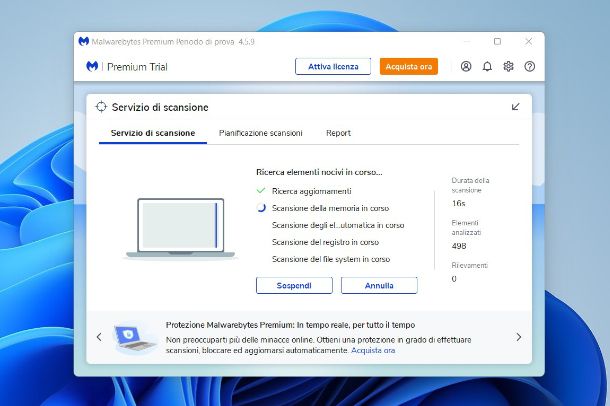
Il software Sicurezza di Windows non soddisfa le tue necessità o magari utilizzi una versione precedente di Windows nel quale non è presente tale software di protezione. Per questo motivo vorresti utilizzare un software di terze parti adatto a tale scopo.
Nessun problema, in questo caso ti consiglio di utilizzare il software Malwarebytes che è in proteggere il tuo PC da malware, ransomware e exploit. Non è dunque un antivirus completo come quello di Windows, ma un’applicazione da associare a un antivirus per una scansione saltuaria del sistema alla ricerca di malware.
Il programma è disponibile in una versione Free (solo per fini personali), che non include il modulo di protezione in tempo reale: per le tue esigenze va più che bene. Ciò detto, per scaricare Malwarebytes non ti resta che recarti su questa pagina Web e cliccare sul pulsante Download gratuito.
Avvia quindi il file .exe appena scaricato e segui le indicazioni a schermo: basta solitamente cliccare sui pulsanti Sì, Installa, poi sulla voce Me o la mia famiglia e infine sul pulsante Avanti. Una volta terminata l’installazione, clicca sul pulsante Completata.
Ora puoi procedere con la configurazione di Malwarebytes, la cui schermata apparirà in automatico una volta conclusa l’installazione: clicca sul pulsante Inizia subito e poi su Skip alla richiesta di provare la versione Premium dell’applicazione.
Adesso sei finalmente pronto per iniziare la scansione del tuo PC alla ricerca di malware. Per farlo, dalla schermata principale dell’applicazione, clicca sul pulsante Scansione. Una volta completata la scansione, che potrebbe anche durare diversi minuti, l’applicazione ti mostrerà un report con tutte le minacce rilevate.
Qualora venissero rilevati malware o simili all’interno del tuo PC, questi verranno messi automaticamente in quarantena. Maggiori info qui.
Adwcleaner
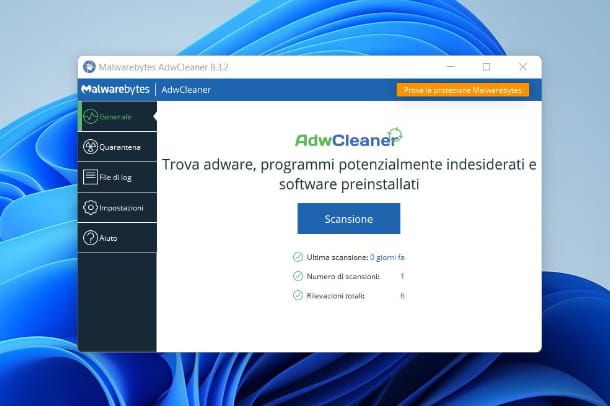
Un altro software di cui voglio parlarti oggi si chiama Adwcleaner. Contrariamente ai precedenti, non è un software utile per la rimozione dei malware, quanto degli adware, ovvero dei software malevoli che una volta installati fanno comparire sul PC davvero tantissime pubblicità, portando anche a un notevole rallentamento del sistema. In particolare, è utilissimo per i browser hijacker, quei malware che cambiano home page e motore di ricerca nei browser.
Una volta scaricato il programma da questo sito, non ti resta che avviare il relativo eseguibile e premere su Sì e Accetto. Clicca, quindi, sul pulsante di Scansione, accetta il riavvio del sistema e ti comparirà un resoconto sul desktop con tutte le minacce eventualmente eliminate dal sistema. Maggiori info qui.
Come eliminare malware da Mac
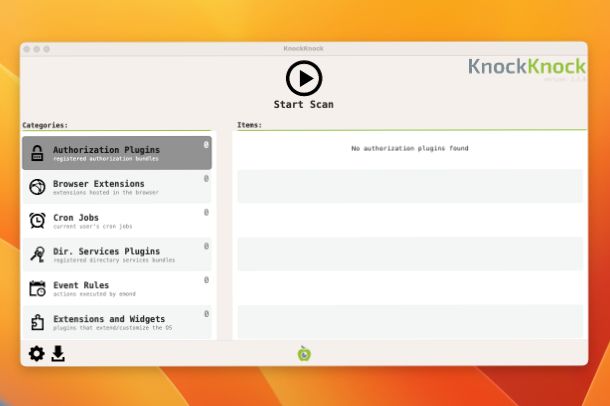
Di recente, dopo tanti anni passati con un PC Windows, hai deciso di acquistare un Mac. Vista l’esperienza passata con Windows hai deciso di proteggerti in maniera preventiva dai virus, sopratutto dai malware.
Per questo motivo vorresti capire come eliminare malware da Mac, magari utilizzando dei software di terze parti adatti a tale scopo.
In realtà devi sapere che i Mac, grazie al loro sistema operativo (strutturato in modo diverso da Windows e molto meno diffuso, dunque meno appetibile per i criminali informatici), sono meno soggetti al rischio malware rispetto ai PC con i sistemi operativi Microsoft; questo, tuttavia, non significa che siano del tutto immuni, per cui in questo caso ti consiglio di utilizzare il software Malwarebytes, di cui ti ho già parlato nel precedente paragrafo dedicato ai PC Windows per eseguire delle scansioni saltuarie del sistema.
Sconsiglio invece di tenere un antivirus sempre attivo sul sistema (sempre a patto di usare il Mac in maniera coscienziosa, non aprire link a caso e non installare programmi provenienti da fonti non ufficiali).
Per scaricare Malwarebytes per Mac, collegati a questo sito Web e fai clic sul pulsante Download gratuito posto in alto. Una volta terminato il download non ti rimane che fare doppio clic sul pacchetto con estensione .pkg. e seguire la procedura guidata. In sequenza fai clic sul pulsante Continua per tre volte consecutive, pigia poi su Accetta e Installa, inserisci la password di amministrazione del Mac e, una volta terminata l’installazione fai clicca sul pulsante Chiudi e poi su Sposta.
Ora non ti resta che avviare il software, concedergli i permessi necessari e avviare una scansione completa del sistema; andando magari a disattivare la funzione di controllo in tempo reale, che come detto è spesso superflua su macOS. Trovi tutti i dettagli qui.
In alternativa potresti anche utilizzare i tool di Objective-See, software house fondata da un noto esperto di sicurezza informatica, i quali sono tutti gratuiti, open source e molto apprezzati dalla community. Ad esempio, scaricando lo strumento KnockKnock potrai scoprire quali sono i processi impostati per l’avvio automatico, le estensioni di sistema e del browser installate ecc. per scovare eventuali malware.
Come eliminare malware da Chrome
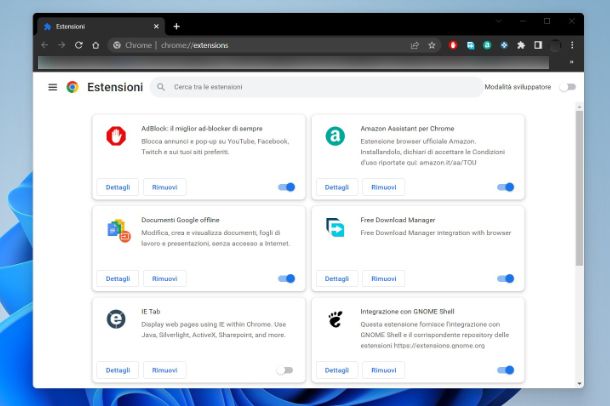
Il tuo browser predefinito è da sempre Google Chrome, perché lo ritieni il più completo e veloce per le tue necessità. Di recente, però, hai notato dei rallentamenti piuttosto vistosi e sopratutto la comparsa di notifiche, pop-up e l’apertura automatica di pagine piene di pubblicità.
Probabilmente c’è qualche malware che infesta il tuo browser. Come dici? Vorresti capire come eliminare malware da Chrome? La prima cosa che ti suggerisco di fare è quella di controllare tutte le estensioni installate su Chrome e verificare che non siano attive estensioni che non conosci e che magari potrebbero proprio essere la causa di questi problemi.
Per farlo, apri Chrome, tocca sul pulsante con i tre puntini posto in alto a destra e fai clic sulla voce Impostazioni. Una volta giunto all’interno delle Impostazioni, fai clic sulla voce Estensioni che trovi nel menu laterale e nella schermata che appare troverai l’elenco di tutte le estensioni installate su Chrome.
Adesso non ti rimane che analizzare ogni singola estensione e, qualora ne trovassi una che non conosci, ti basterà rimuoverla facendo clic sul pulsante Rimuovi e confermare l’operazione facendo clic nuovamente su Rimuovi dal pop-up che appare a schermo. Maggiori info qui.
Inoltre, ti consiglio anche di effettuare una scansione completa tramite il software Adwcleaner, di cui ti ho parlato nel precedente paragrafo, che è in grado di individuare a rimuovere gli adware nascosti nel tuo PC.
Come eliminare malware dal cellulare
Il tuo smartphone non sembra più funzionare al meglio negli ultimi giorni. Noti vistosi rallentamenti o addirittura la comparsa di pop-up pubblicitari molto invasivi. Sei convinto che il tuo smartphone si sia “beccato” qualche malware, ma hai controllato tutte le app installate di recente e nessuna di esse sembra essere la causa di questi problemi.
Non sai assolutamente come risolvere il problema, per cui vorresti capire come eliminare malware dal cellulare.
Come eliminare malware su Android
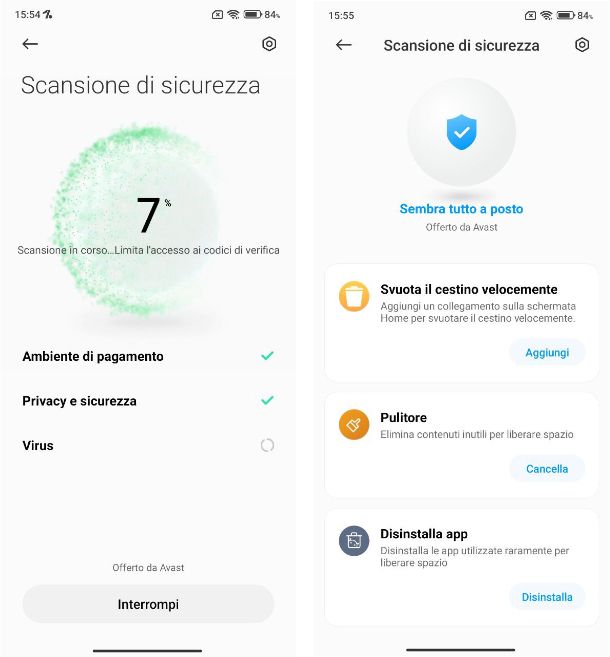
Il tuo smartphone Android è diventato praticamente inutilizzabile a causa dei continui pop-up pubblicitari che appaiono e lo rallentano in maniera marcata. Non sei molto pratico in campo mobile, per cui vorresti capire come eliminare malware su Android senza dover formattare l’intero smartphone.
Devi sapere che i principali brand del mondo Android inseriscono di default un software in grado di poterti aiutare proprio nella ricerca e successiva rimozione di virus.
Ad esempio, se possiedi uno smartphone HUAWEI, apri l’app Optimizer e fai tap sulla voce Scansione virus. Questa funzione andrà a effettuerà la scansione del dispositivo e risolverà in automatico il problema qualora venisse rivelata la presenza di virus.
Su smartphone Samsung, invece, apri l’app Impostazioni e recati su Assistenza dispositivo e batteria > Protezione dispositivo. Giunto in questa schermata tocca sul pulsante Scansione telefono: il sistema eseguirà una scansione dello smartphone e andrà a risolvere in automatico il problema. qualora venisse rilevata la presenza di minacce.
Infine, se hai uno smartphone Xiaomi ti basterà aprire l’app Sicurezza e toccare sulla voce Scansione di sicurezza. In automatico verrà effettuata la scansione dell’intero smartphone: qualora venissero riscontrati dei problemi (come la presente di virus) ti basterà toccare sul pulsante Correggi e attendere che il problema venga risolto in automatico.
Come dici? Il tuo smartphone non possiede un’utility integrata per la scansione antivirus? In questo caso ti consiglio di dare un’occhiata al mio tutorial sui migliori antivirus Android dove potrai scegliere quello più adatto alle tue esigenze.
Come eliminare malware da iPhone

Di recente hai acquistato un iPhone e vuoi che sia sempre al sicuro da possibili virus, come i malware. Per questo motivo vorresti capire come eliminare malware da iPhone, in modo da non essere impreparato.
Contrariamente ad Android, il sistema operativo di iPhone, ovvero iOS, è molto più sicuro ed è molto raro che possa essere infettato da malware. Solitamente ciò avviene quando vengono installate app non provenienti da App Store, ad esempio utilizzando la tecnica del sideloading, o se si è effettuata la procedura di jailbreak del dispositivo.
Come dici? Vorresti comunque sapere come poter agire in caso di problemi con virus? Nessun problema, in questo caso dai un’occhiata al mio tutorial sull’argomento dove trovi spiegato tutto quello che c’è da sapere sul tema.

Autore
Salvatore Aranzulla
Salvatore Aranzulla è il blogger e divulgatore informatico più letto in Italia. Noto per aver scoperto delle vulnerabilità nei siti di Google e Microsoft. Collabora con riviste di informatica e cura la rubrica tecnologica del quotidiano Il Messaggero. È il fondatore di Aranzulla.it, uno dei trenta siti più visitati d'Italia, nel quale risponde con semplicità a migliaia di dubbi di tipo informatico. Ha pubblicato per Mondadori e Mondadori Informatica.






